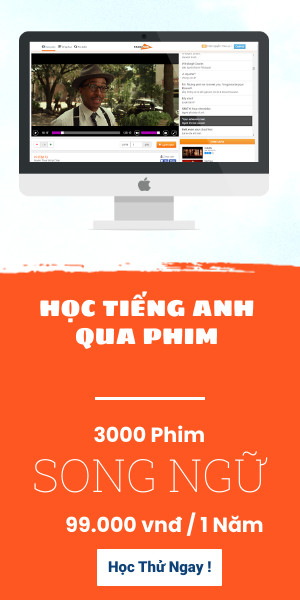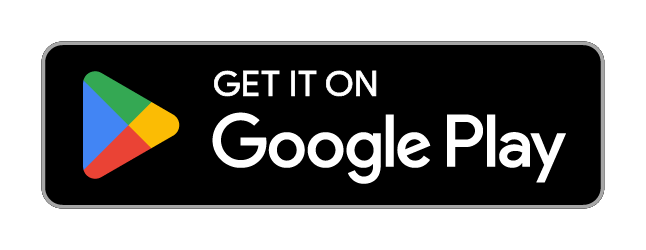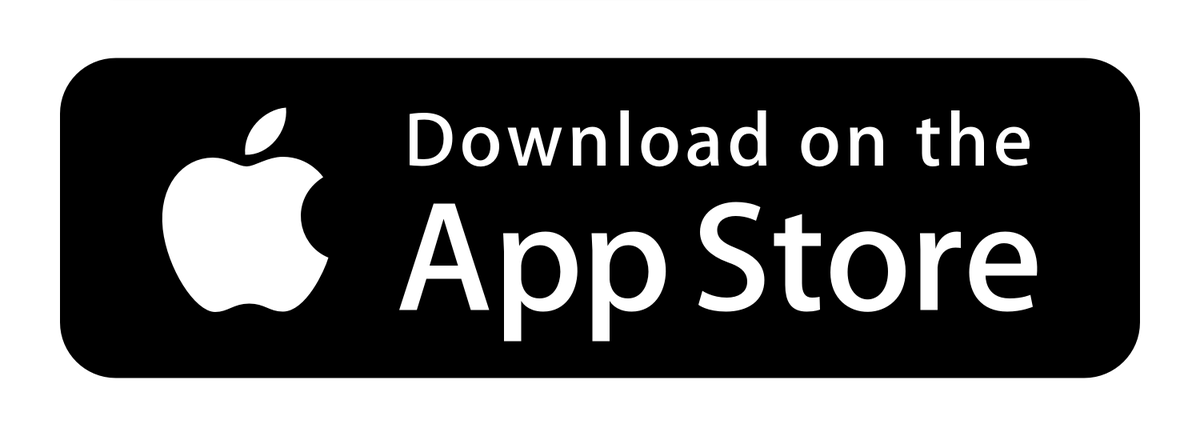Cách vẽ biểu đồ đường trong Excel – Hướng dẫn cụ thể và dễ hiểu
Bạn đang muốn biết cách vẽ biểu đồ đường trong Excel một cách chi tiết và dễ hiểu? Trong bài viết này, chúng tôi sẽ cung cấp cho bạn một hướng dẫn step-by-step về cách thực hiện công việc này.
Để vẽ biểu đồ đường trong Excel, bạn cần làm theo các bước sau:
1. Mở Microsoft Excel và chọn tập tính mới.
2. Nhập dữ liệu vào các ô tương ứng. Ví dụ, bạn có thể có hai cột: một cột cho các tháng và một cột cho doanh thu hàng tháng.
3. Chọn dữ liệu cần vẽ biểu đồ. Bạn có thể kéo chuột qua các ô chứa dữ liệu hoặc giữ phím Shift và nhấn vào từng ô.
4. Truy cập vào tab "Insert" trên thanh công cụ và chọn biểu đồ đường trong phần "Charts". Bạn sẽ thấy các loại biểu đồ khác nhau, như biểu đồ cột, biểu đồ tròn, và biểu đồ đường. Chọn biểu đồ đường.
5. Excel sẽ tự động tạo ra biểu đồ đường dựa trên dữ liệu bạn đã chọn. Tuy nhiên, bạn có thể tùy chỉnh biểu đồ bằng cách nhấn chuột phải vào biểu đồ và chọn "Format Chart Area".
6. Trong phần "Format Chart Area", bạn có thể thay đổi màu sắc, kiểu đường và các thuộc tính khác của biểu đồ để làm nó phù hợp với nhu cầu của bạn.
7. Khi bạn đã hoàn thành tùy chỉnh, bạn có thể lưu biểu đồ vào tập tính Excel hoặc xuất nó thành file hình ảnh để chia sẻ với người khác.
Với hướng dẫn chi tiết này, bạn nên có khả năng vẽ biểu đồ đường trong Excel một cách dễ dàng và nhanh chóng. Hãy thử ngay và tận hưởng lợi ích của việc biểu diễn dữ liệu bằng biểu đồ đường!